Als we het over LED -lichten op een modem hebben, zijn we gewend om een paar LED -lichten te zien knipperen en flitsen of gewoon solide zijn. Dit is echter niet het geval met de Shaw Fiber Gateways.
In dit artikel zullen we de betekenis van de Shaw -modem -LED -lichten bespreken voor de volgende modems:
- Vezelgateway 3.0 (XB8)
- Vezelgateway 2.0 (XB7)
- Vezelgateway (XB6)
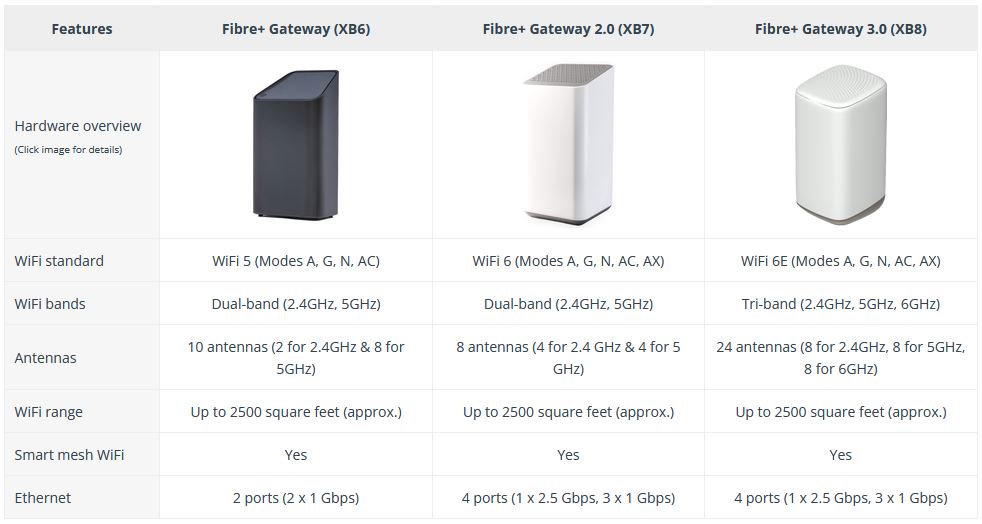
Deze modems hebben slechts één LED -licht op het bovenste paneel. Afhankelijk van de kleur van dat licht en het gedrag van het licht (flitsen of vast), weet u wat er met de modem gebeurt.
Laten we dus één lichtkleur tegelijk uitleggen.

Geen licht
Wanneer het LED -lampje op de bovenkant van de modem is uitgeschakeld, betekent dit in het algemeen dat het apparaat is uitgeschakeld.
Solid Amber (massief oranje)
U ziet dit licht tijdens het opstartproces wanneer het apparaat opstart.
Flitsen Amber (knipperend oranje)
Het LED -licht op uw Shaw -modem knippert Amber (oranje) terwijl de modem probeert een stroomafwaartse verbinding te registreren. Het zou snel moeten stoppen met knipperen.
Knipperend groen
Het LED -licht op uw Shaw -modem knippert groen terwijl de modem probeert een stroomopwaartse verbinding te registreren. Het zou snel moeten stoppen met knipperen.
Flitsend wit
De modem is klaar voor Wi-Fi-opstelling. Dit betekent praktisch dat de modem is ingeschakeld en dat de gebruiker klaar is om er draadloos aan te maken. U kunt verbinding maken met uw modem met behulp van de WPS -knop of door de draadloze netwerknaam te selecteren en het draadloze wachtwoord in te voeren.
Vast wit
Dit is het licht dat we allemaal willen zien. Het betekent dat de modem online is, verbonden met internet en klaar is voor gebruik.
Knipperend amber en groen
Dit geeft aan dat de modem firmware -updates op de achtergrond downloadt. Het is vrij belangrijk om dit proces niet te verstoren.
Het verstoren van de firmware -upgrade kan uw modem onstabiel en zelfs onbruikbaar maken.
Knipperend blauw
U ziet dit licht op de vezelgateway (XB6) wanneer u de modem in de WPS -koppelingsmodus plaatst. Het moet blauw flitsen totdat het een verbinding maakt, maar het stopt na 2 minuten als het niet verbinding maakt.
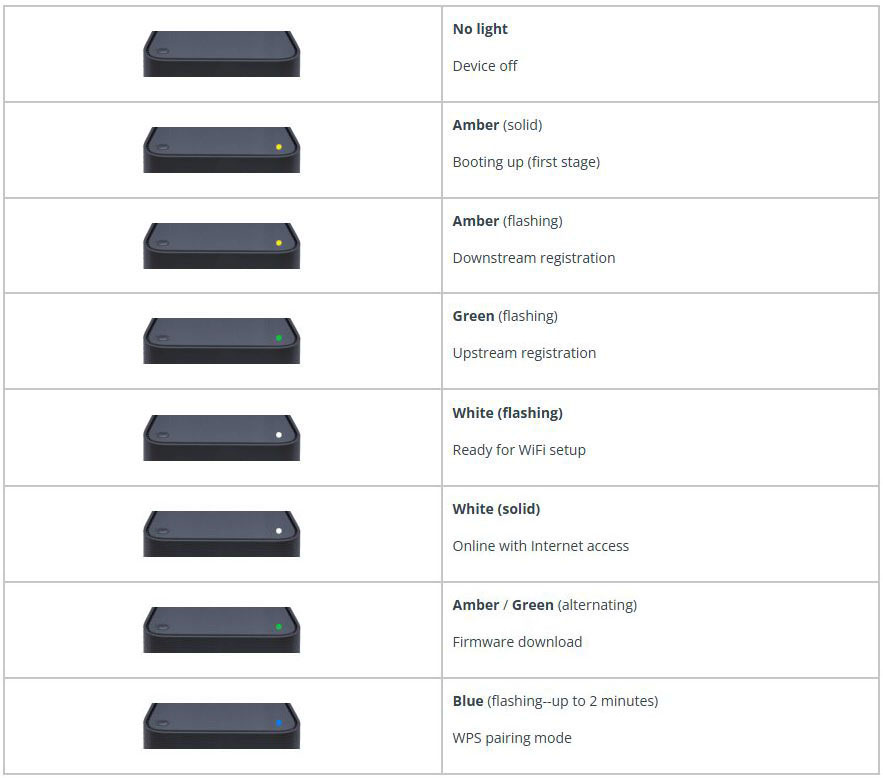
Shaw modem lichtproblemen
Zoals u ziet, geeft elke kleur van het LED-licht een deel van het opstartproces aan. In het ideale geval zal het LED -licht op uw Shaw -modem massief wit zijn. Als u echter het modem -LED -licht ziet dat aan een specifieke kleur wordt vastgelopen, geeft dit aan dat er een probleem is dat onze aandacht vereist. Bijvoorbeeld:
Solid Amber (oranje) licht - Als u merkt dat uw modem enkele minuten een massief barnsteenlicht vertoont, moet u de modem aansluiten op een andere coaxiale wanduitgang. U kunt ook het basisgedeelte van probleemoplossing controleren om andere oplossingen te proberen.
Knipperend barnsteen (oranje) licht - Als uw modem vastzit aan dit LED -licht, heeft de modem moeite om een stroomafwaartse verbinding tot stand te brengen.
Knipperend groen licht - Als uw modem vastzit aan dit LED -licht, heeft de modem moeite om een stroomopwaartse verbinding tot stand te brengen. Als u dit probleem ondervindt, kunt u dit artikel controleren.
Shaw -modem Basic Problemen oplossen
Zoals je kunt zien in de bovenstaande uitleg, vertelt elk licht het verhaal. Als de modem vastloopt bij een bepaald licht, moet u contact opnemen met uw ISP of proberen deze zelf te repareren. Hier zijn enkele beproefde oplossingen die talloze gebruikers hebben geholpen hun modemproblemen op te lossen.
Controleer of er een storing in uw regio is
Positiestoringen, geplande onderhoud, netwerkupgrades, technische problemen en soortgelijke problemen kunnen uw internetdienst dalen. In dergelijke gevallen ontvangt uw modem geen signaal of is het signaal onstabiel. Als gevolg hiervan kunt u uw internetverbinding niet gebruiken.
Als u een storing ervaart, heeft geen van de in dit artikel aanbevolen oplossingen enig effect. Daarom is het eerste wat u moet doen om erachter te komen of uw ISP het probleem veroorzaakt. Als er geen storing is, ga dan verder met het oplossen van problemen.
Er zijn verschillende manieren om te controleren of uw ISP niet meer is.
- U kunt de SHAW Service Updates -pagina -pagina -updates bezoeken en kijken of er een storing in uw regio is.

- Bel uw ISP -ondersteuning en vraag of er een storing in uw regio is.
- Bezoek hun officiële sociale netwerkpagina's en kijk of er aankondigingen zijn.
- Bezoek downdeTector.com en kijk of andere gebruikers problemen met Shaw -services melden.
Als alles goed is met betrekking tot uw ISP, kunt u doorgaan met de stappen voor probleemoplossing.
Is uw service geactiveerd?
Wanneer u uw Shaw-modem en de coaxkabel aansluit, moet de modem zich in 15-20 minuten activeren.

Terwijl de modem activeert, verandert het LED -licht van kleuren. Uiteindelijk zou je een massief wit licht moeten zien.
Hoe u uw vezelgateway kunt installeren en instellen
Tijdens dit proces kan uw modem vast komen te zitten op het solide barnsteenlicht. Dit kan gebeuren omdat het signaal dat uit de uitlaat komt, erg zwak is of er helemaal geen signaal is.
Het is mogelijk dat de modem niet wordt geactiveerd of dat de coaxiale uitlaat die u op dit moment gebruikt niet actief is. Dus als u meer dan één wanduitvoer in uw huis of appartement hebt, probeer de modem te verbinden met verschillende verkooppunten.
Als uw buren Shaw gebruiken, kunt u hen vragen om uw modem op hun stopcontact te verbinden, gewoon om te controleren of u een internetsignaal ontvangt.
Controleer alle kabelverbindingen
Alles moet goed zijn verbonden.
Sluit het ene uiteinde van de coaxkabel aan op het stopcontact en het andere op de coaxpoort aan de achterkant van de modem. De verbinding moet stevig en strak zijn.
Zorg er ook voor dat de coaxkabel niet te veel is beschadigd of gebogen is.

Hetzelfde geldt voor alle andere kabels in uw huis, zoals de Ethernet -kabel die van de modem naar uw apparaten of naar de Wall Ethernet -stopcontact gaat. Controleer ten slotte ook de voedingskabel.
Start de modem opnieuw op
Een van de oplossingen bij het hebben van problemen met uw netwerk en internetverbinding is het opnieuw opstarten van uw Shaw -modem. U kunt het gemakkelijk doen vanuit de Bluecurve -app of handmatig. Hier is hoe het goed te doen.
Opmerking: uw netwerk is niet beschikbaar tijdens de herstart en uw apparaten zijn offline totdat de modem weer opstart.
Gebruik de Bluecurve -app
Start de app op uw smartphone of tablet.
Scroll in het overzichtssectie een beetje naar beneden totdat je de verbindingsproblemen ziet? sectie.
Klik op de herstartgateway -link.

Bevestig uw selectie en tik vervolgens opnieuw op opnieuw op. De gateway zal opnieuw opstarten en wanneer deze weer opstart, controleer dan of deze oplossing succesvol was.
Start de modem handmatig opnieuw op
Om dit handmatig te doen, moet u de voedingskabel van de modem loskoppelen. Laat het een paar minuten verbroken (niet minder dan 30 seconden) en sluit de kabel opnieuw aan. Schakel de modem in en wacht tot deze volledig opstart.
Factory Reset de Shaw Fiber Gateway
Het resetten van de Shaw -modem naar fabrieksinstellingen in de fabriek is een van de oplossingen die effectief kunnen zijn, maar dat u uw netwerk helemaal opnieuw instelt. Daarom wordt het aanbevolen om dit alleen te doen als een Shaw -agent u vraagt om dit te doen tijdens het probleemoplossingsproces, of in zeldzame gevallen wanneer niets anders helpt en u niet kunt wachten op ondersteuning om u te helpen.
Alle aangepaste instellingen worden gewist tijdens de fabrieksreset . Dit proces keert de router in feite terug naar zijn fabrieksinstellingen.
Als u uw Shaw -modem wilt resetten, kunt u dit doen vanuit het beheerdersdashboard of handmatig, met behulp van de resetknop aan de achterkant van de modem.
Factory Reset met behulp van het admin -dashboard
- Sluit uw computer of smartphone aan op het netwerk en start de webbrowser.
- Typ de standaard router IP 10.0.0.1 in de URL -balk en druk op de knop Enter/retour.
- U moet worden gevraagd om admin als een gebruikersnaam en wachtwoord als wachtwoord in te voeren.
U kunt ook de stappen volgen die worden beschreven in onze Shaw Router -inloggids .
- Selecteer het sectie Problemen oplossen. Klik vervolgens in het menu links of tik op Reset/Restore Gateway.
- Bevestig uw selectie door te klikken of te tikken op herstelfabrieksinstellingen.
Factory Reset met behulp van de reset -knop
- Zoek de resetknop. Het bevindt zich aan de achterkant van de router en het is verborgen in een pinhole.

- Druk op de knop met een pen en houd deze een halve minuut vast.
- Laat de knop los en de modem wordt opnieuw opgestart.
- Wacht tot het opstartproces is voltooid en test vervolgens of dit het probleem heeft opgelost.
Neem contact op met Shaw -ondersteuning
Als geen van de oplossingen werkt, moet u contact opnemen met uw ISPS -ondersteuningsteam. Ze kunnen uw connectiviteitsproblemen oplossen en de dader detecteren. Ze kunnen ook uw verbinding testen, u begeleiden door de stappen voor het oplossen van problemen, een technicus naar uw adres sturen of indien nodig nieuwe apparatuur verstrekken.
Veel Gestelde Vragen
Vraag: Waarom maakt mijn Shaw -internet geen verbinding?
Antwoord: Een van de mogelijkheden is dat een van de kabels los, beschadigd of losgekoppeld is geraakt. Controleer alle kabels op schade. Controleer tegelijkertijd of alle kabels stevig zijn verbonden.
Vraag: Wat is Shaw Bridge -modus?
Antwoord: Shaw Bridge -modus is een instelling in het Modems Admin -dashboard dat de routerfuncties van de modem uitschakelt. Hierdoor kan de gebruiker een router van derden gebruiken om verbinding te maken en een openbaar IP-adres te verkrijgen.
Vraag: Wat moet ik doen als mijn Shaw -modem oververhit is?
Antwoord: Oververhitting kan de moderne storing maken en zelfs de interne componenten beschadigen. Dit is de reden waarom u het in een goed geventileerd gebied zou moeten plaatsen en het weg moet houden van direct zonlicht. Controleer ook of de interne koeling goed werkt en of de ventilatieopeningen zijn verstopt met stof.
Laatste woorden
We hopen dat je een beter begrip hebt van de Shaw -modemlichten en hun betekenis na het lezen van dit bericht.
Vergeet niet dat wanneer alles zonder problemen in gebruik is, het LED -licht op de modem solide wit is.
De verwachting zal op een gegeven moment enkele problemen met uw modem ervaren, en wanneer de tijd komt, kan het vertrouwd zijn met alle lichten en basisproblemen oplossende stappen u tijd besparen en u helpen het probleem zelf op te lossen.
